Jak skrýt nekonzistentní chybu vzorce v aplikaci Excel?
Jak je ukázáno na následujícím snímku obrazovky, zelený indikátor chyby se zobrazí v buňce, když vzorec neodpovídá vzoru vzorce jiných buněk, které se nacházejí v jeho blízkosti. Ve skutečnosti můžete tuto nekonzistentní chybu vzorce skrýt. Tento článek vám ukáže metody, jak toho dosáhnout.

Skrýt jednu nekonzistentní chybu vzorce s chybou ignorování
Skrýt všechny nekonzistentní chyby vzorců při výběru pomocí kódu VBA
Skrýt jednu nekonzistentní chybu vzorce s chybou ignorování
Při ignorování chyby v aplikaci Excel můžete skrýt vždy jednu nekonzistentní chybu vzorce. Postupujte prosím následovně.
1. Vyberte buňku obsahující indikátor chyby, kterou chcete skrýt, a klikněte na zobrazovací tlačítko  vedle cely. Viz snímek obrazovky:
vedle cely. Viz snímek obrazovky:

2. vybrat Ignorovat chybu z rozevíracího seznamu, jak je uvedeno níže.
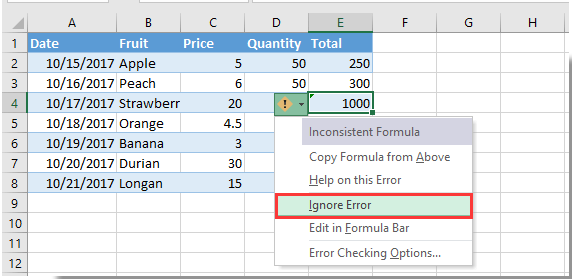
Poté se indikátor chyby okamžitě skryje.
Skrýt všechny nekonzistentní chyby vzorců při výběru pomocí kódu VBA
Následující metoda VBA vám pomůže skrýt všechny nekonzistentní chyby vzorců ve výběru v listu. Postupujte prosím následovně.
1. V listu musíte skrýt všechny nekonzistentní chyby vzorců, stiskněte klávesu Další + F11 současně otevřete Microsoft Visual Basic pro aplikace okno.
2. V Microsoft Visual Basic pro aplikace okno, klikněte prosím Vložit > Modul, poté zkopírujte a vložte kód VBA do okna Kód.
Kód VBA: Skrýt všechny nekonzistentní chyby vzorců v listu
Sub HideInconsistentFormulaError()
Dim xRg As Range, xCell As Range
Dim xError As Byte
On Error Resume Next
Set xRg = Application.InputBox("Please select the range:", "KuTools For Excel", ActiveWindow.RangeSelection.Address, , , , , 8)
If xRg Is Nothing Then Exit Sub
For Each xCell In xRg
If xCell.Errors(xlInconsistentFormula).Value Then
xCell.Errors(xlInconsistentFormula).Ignore = True
End If
Next
End Sub3. zmáčkni F5 klíč ke spuštění kódu. Ve vyskakovacím okně Kutools pro Excel V dialogovém okně vyberte rozsah, ve kterém chcete skrýt všechny nekonzistentní chyby vzorců, a klikněte na OK knoflík. Viz screenshot:

Poté jsou všechny nekonzistentní chyby vzorce okamžitě skryty z vybraného rozsahu. Viz snímek obrazovky:

Nejlepší nástroje pro produktivitu v kanceláři
Rozšiřte své dovednosti Excel pomocí Kutools pro Excel a zažijte efektivitu jako nikdy předtím. Kutools for Excel nabízí více než 300 pokročilých funkcí pro zvýšení produktivity a úsporu času. Kliknutím sem získáte funkci, kterou nejvíce potřebujete...

Office Tab přináší do Office rozhraní s kartami a usnadňuje vám práci
- Povolte úpravy a čtení na kartách ve Wordu, Excelu, PowerPointu, Publisher, Access, Visio a Project.
- Otevřete a vytvořte více dokumentů na nových kartách ve stejném okně, nikoli v nových oknech.
- Zvyšuje vaši produktivitu o 50%a snižuje stovky kliknutí myší každý den!

